د هر نوي iOS سیسټم سره، موږ د نویو ځانګړتیاوو تمه لرو چې د آی فون کاروونکي تجربه لوړوي. د ایپل وروستی iOS سیسټم، iOS 15، یو څو ځانګړتیاوې لري چې ځینې یې عادت کیږي. یو له دغو ځانګړتیاوو څخه فوکس دی. په iOS 15 کې د تمرکز حالت سمارټ فون او د کارونکي اوسني فعالیت ته اجازه ورکوي چې په ګډه وي. تاسو نه غواړئ چې ستاسو تلیفون زنګ ووهي کله چې تاسو په کلیسا کې یاست. د فوکس حالت کولی شي تاسو سره ستاسو وسیله تنظیم کولو کې مرسته وکړي ترڅو دا ستاسو په فعالیتونو کې مداخله ونه کړي.

که چیرې د فوکس حالت فعال وي، تاسو به پوه شئ ځکه چې یو کوچنی تخصیص وړ ایموجي / آئیکون به د وخت تیریدو سمدلاسه د وضعیت بار کې څرګند شي. په هرصورت، د تمرکز حالت کې، دا اړینه نده چې ځینې کړنې ترسره کړئ مخکې له دې چې ایموجي د حالت بار کې ښکاره شي. د تمرکز حالت په بشپړ ډول دودیز کولو لپاره ډیری ځانګړي او مفصل معلوماتو ته اړتیا لري. د مثال په توګه، که تاسو غواړئ چې د تمرکز حالت خاموش خبرتیاوې ښکاره کړي کله چې تاسو په کلیسا کې یاست، تاسو باید هغه وخت او ورځ مشخص کړئ چې تاسو به په کلیسا کې یاست. په هرصورت ، که تاسو ټول غواړئ د خپل آی فون حالت بار کې ایموجي ولرئ ، نو دا خورا ساده دی که تاسو پوهیږئ څنګه.
د آی فون حالت بار ته څنګه خپل ایموجي / آئیکون اضافه کړئ
دلته 10 اسانه مرحلې دي چې تاسو سره د آی فون حالت بار کې خپل ایموجي یا آئیکون رامینځته کولو کې مرسته کوي
- په اپلیکیشن کلیک وکړئ امستنې .
- لاندې سکرول او ټایپ کړئ تمرکز سم وروسته غږونه او هپټیکونه
- د نندارې په پورتنۍ ښیې کونج کې ، تاسو به + تڼۍ وګورئ ، کلیک وکړئ
- د د ګمرکونو
- خپل د تمرکز نوم بدل کړئ
- غوره شوی ایموجي یا آئیکون غوره کړئ چې تاسو یې ښودل غواړئ، بیا کلیک وکړئ نور
- د اړیکو لیست کې، هغه چا ته وټاکئ چې تاسو غواړئ خبرتیاوې واستوئ او اجازه ورکړئ کلیک وکړئ. مهرباني وکړئ په یاد ولرئ چې تاسو کولی شئ خپلې ټولې اړیکې وټاکئ.
- همدارنګه هغه ایپسونه غوره کړئ چې تاسو ته خبرتیاوې ښیې. تاسو کولی شئ ټول غوښتنلیکونه هم وټاکئ که اړتیا وي
- مطبوعاتي څه شوی
- اوس د تمرکز حالت فعالولو لپاره سویچ فلپ کړئ.
د پورته مرحلو تعقیبولو وروسته ، تاسو باید د خپل آی فون حالت بار کې د وخت وروسته سم دودیز ایموجي / آئیکون وګورئ. مهرباني وکړئ په یاد ولرئ چې تاسو کولی شئ دا ایموجي هر وخت بدل کړئ. یوازې خپل د تمرکز حالت اختیارونه دننه کړئ او یو بل ایموجي غوره کړئ.
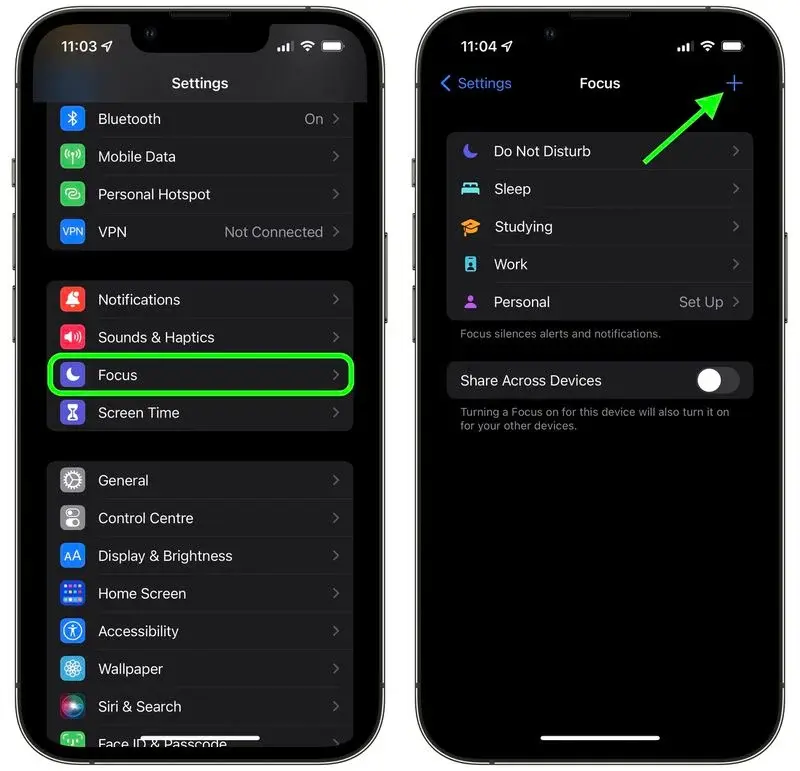
په اوس وخت کې، کاروونکي شاوخوا 25 ایموجي / شبیهونه لري چې غوره یې کړي، پشمول د ایموجي، فلیم، پاو چاپ، او نور. په هرصورت، دا یادونه هم مهمه ده چې د تمرکز حالت یوازې په iOS 15 کې کار کوي. په ورته ډول، د ټابلیټونو لپاره، iPad باید په iPadOS 15 کې کار وکړي. تاسو کولی شئ وګورئ چې د iOS کومه نسخه تاسو نصب کړې او د اړتیا په صورت کې یې د ترتیباتو ته لاړ شئ -> عمومي -> د سافټویر تازه کول.
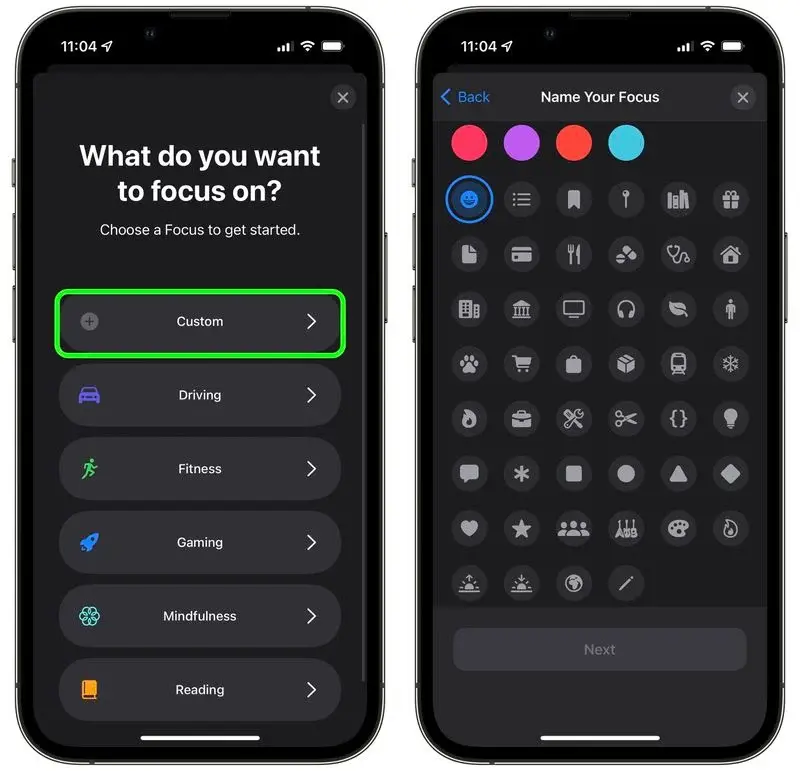
دا مهمه ده چې یادونه وکړو، په هرصورت، ځینې سناریوګانې شتون لري چې د احساساتو ښودل محدودوي. د مثال په توګه، که چیرې د موقعیت خدمتونه فعال وي او ایپ ستاسو موقعیت کاروي، ایموجي به ورک شي. دا ځکه چې د حالت بار کې به د ایموټیکون / آئیکون لپاره هیڅ ځای شتون ونلري. د دې معنی دا هم ده چې که ایپ تل ستاسو موقعیت کاروي ، نو ایموجي به هیڅ نه څرګندیږي. د دې مسلې په شاوخوا کې د کار کولو لپاره، د ترتیباتو> محرمیت> ځای خدماتو ته د تګ له لارې د ځای خدمتونه غیر فعال کړئ.
په iOS 15 کې تمرکز څنګه رامینځته کړئ
په ساده ډول ووایاست، د فوکس حالت د کاروونکو سره مرسته کوي چې په نازکو حالاتو کې انحراف وکړي. دا فیچر ستاسو د ترتیباتو پراساس خبرتیاوې فلټر کوي، کوم چې ښیې چې تاسو به په هر وخت کې څه کوئ. سربیره پردې ، فوکس تاسو ته اجازه درکوي مخونه او د کور سکرین ویجټونه تنظیم کړئ. دا پاڼې او ویجټونه یوازې هغه وخت اړوند معلومات ښکاره کوي کله چې تاسو تمرکز ته اړتیا لرئ. دا په سمارټ فون کې "نامناسب" فعالیتونو کې ښکیلتیا کموي.
د دودیز تمرکز جوړولو لپاره ګامونه
- منډه کړئ د کنټرول مرکز او کلیک تمرکز .
- مطبوعاتي نوی تمرکز لاندې، د جمع نښه لخوا اشاره شوې.
- وټاکئ دود د نوي تمرکز رامنځته کولو لپاره.
- خپل دودیز فوکس ته نوم ورکړئ او یو رنګ / ایموجي / آئیکون غوره کړئ ترڅو دا د پیژندلو وړ وي، بیا کلیک وکړئ نور .
- په راتلونکی سکرین کې، ټایپ کړئ شخص اضافه کړئ د هغه خلکو غوره کولو لپاره چې تاسو غواړئ خبرتیاوې ترلاسه کړئ کله چې د تمرکز حالت فعال وي. تاسو کولی شئ د تلیفونونو ترلاسه کول هم غوره کړئ ټول، هیڅوک، د خوښې وړ او یا ټولې اړیکې ، پداسې حال کې چې دا د ځانګړي تلیفون لپاره جلا اختیار دی.
- ټپ کړئ اجازه راکړئ [X] کس او یا اجازه مه ورکوئ .
- په راتلونکی سکرین کې، ټایپ کړئ غوښتنلیک اضافه کړئ د هغه ایپسونو غوره کولو لپاره چې تاسو غواړئ خبرتیاوې ترلاسه کړئ کله چې د تمرکز حالت فعال وي.
- مطبوعاتي د [X] غوښتنلیکونو ته اجازه ورکړئ او یا اجازه مه ورکوئ .
- په راتلونکی سکرین کې، غوره کړئ چې ایا لنډمهاله خبرتیاو ته اجازه ورکړئ کله چې تمرکز وي، یا فشار ورکړئ اوس نه وروسته پریکړه وکړي.
- مطبوعاتي څه شوی د دودیز تمرکز جوړولو بشپړولو لپاره.
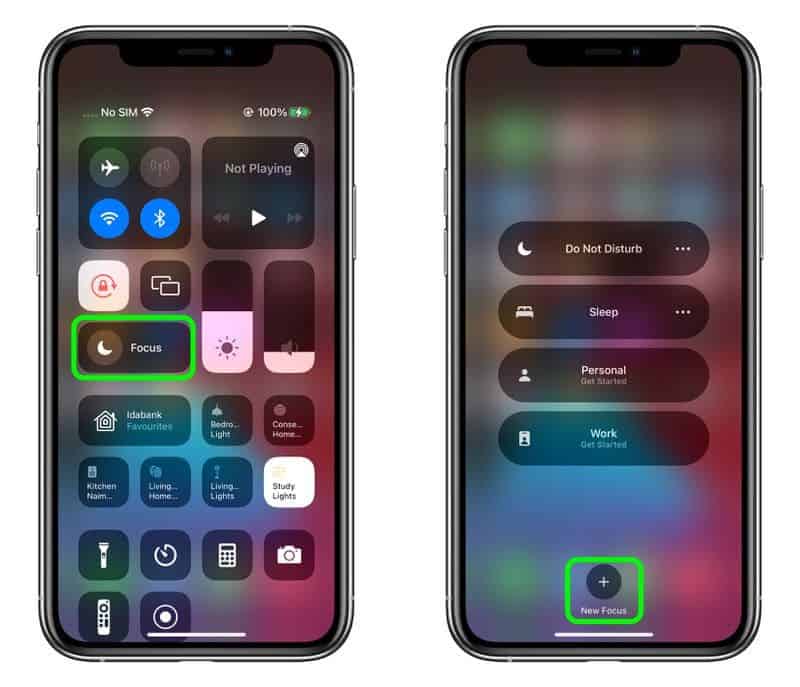
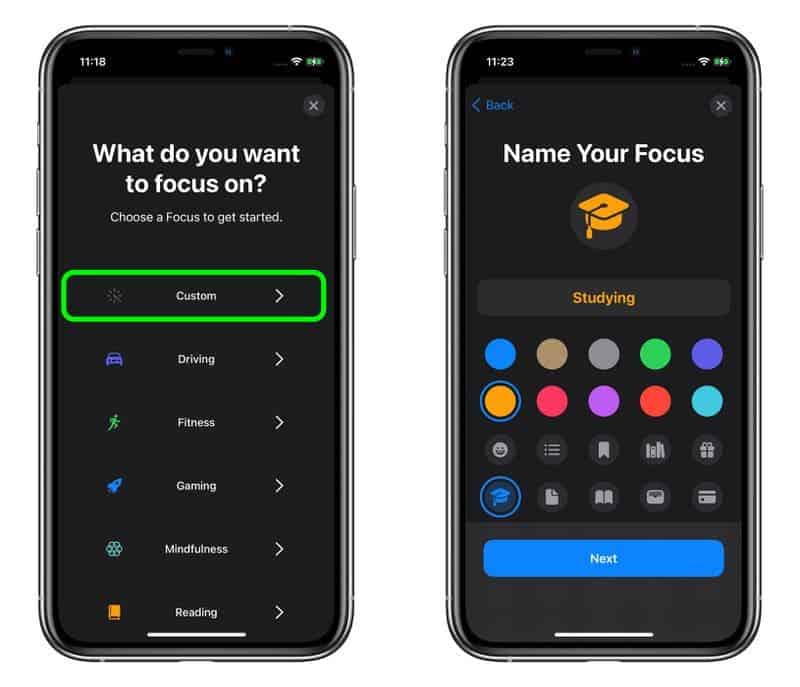
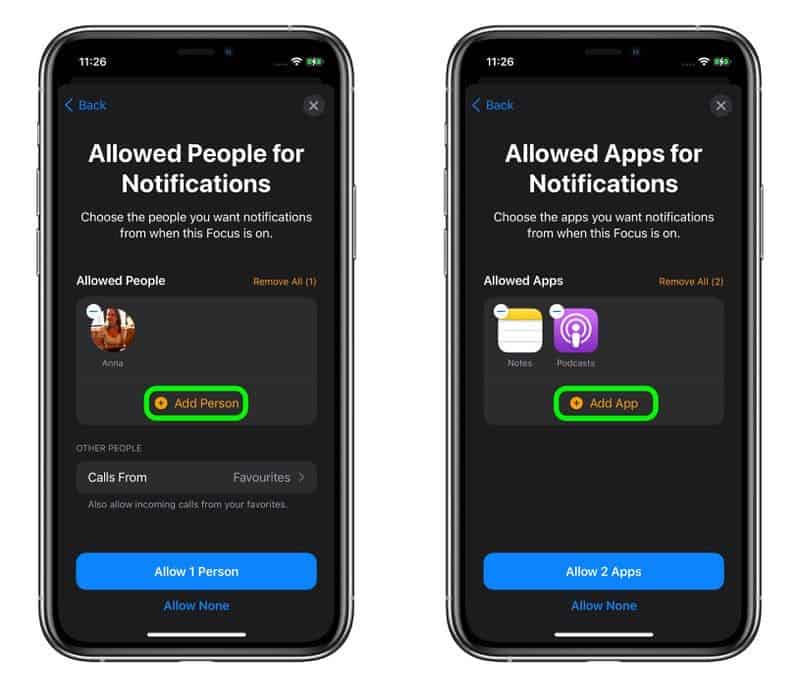
لکه څنګه چې موږ مخکې وویل، د موسکا ترتیبات هر وخت د تمرکز حالت بدلولو وروسته بدلیدلی شي. کله چې تاسو ترتیبات> تمرکز ته لاړ شئ، تاسو به اضافي ترتیبات ومومئ. دلته به تاسو د اپلیکیشن شبیهونو کې د خبرتیا شبیه پټولو اختیار ولرئ. کارونکي به وکولی شي د ټګل سویچ په کارولو سره د کور سکرین ځینې پا pagesې پټ کړي. دودیز پاڼه ... سربیره پردې ، کوم خاموش خبرتیا چې تاسو یې ترلاسه کوئ ممکن په لاک سکرین کې څرګند شي که تاسو ورته اړتیا لرئ.
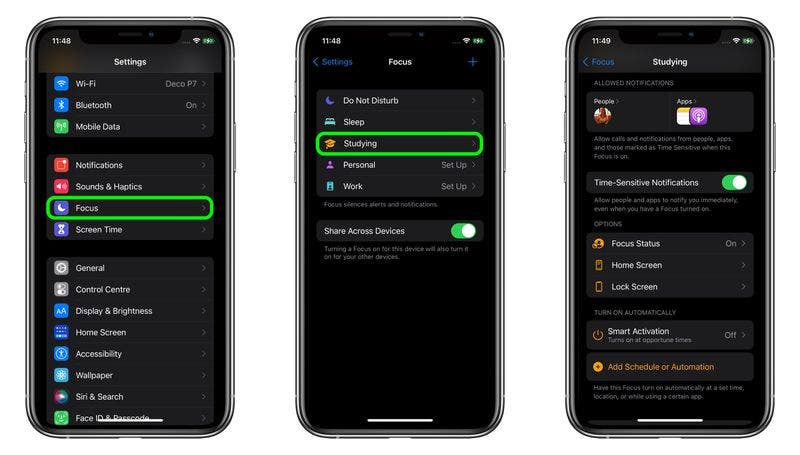
بله مهمه ځانګړتیا چې د فوکس موډ سره راځي هوښیار فعالیت ... دا اختیار کاروونکو ته اجازه ورکوي چې په اتوماتيک ډول د سیګنالونو پراساس د تمرکز حالت فعال کړي لکه ستاسو موقعیت، د اپلیکیشن کارول، او داسې نور. په ورته ډول، تاسو "شاید اضافه کړئ" یا "آټومیشن" هم لرئ کوم چې به په اوتومات ډول په ځانګړي وختونو کې د تمرکز حالت فعال کړي، په ځانګړي ځای کې، یا کله چې ځانګړي غوښتنلیکونه فعال شي.
د تمرکز حالت فعالولو څرنګوالی
یوځل چې تاسو خپل د تمرکز حالت تنظیم کړئ ، نو د ځانګړي تمرکز فعالول خورا اسانه دي.
- د کنټرول مرکز کلیک وکړئ
- د تمرکز تڼۍ فشار کړئ
- هغه تمرکز غوره کړئ چې تاسو یې غواړئ فعال کړئ
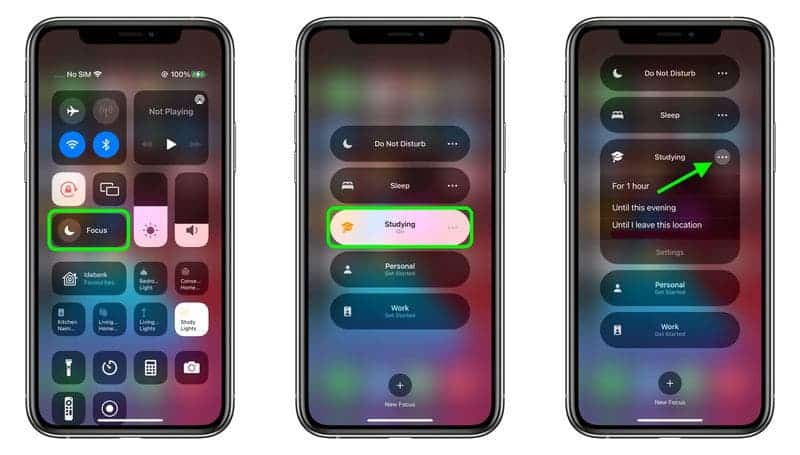
تاسو کولی شئ د ایلیپسس (درې نقطې) تڼۍ هم فشار کړئ ترڅو دا په 1 بجو، تر نن شپې پورې، یا تر هغه چې زه دا ځای پریږدم.
په بدیل سره، د تمرکز حالت بندولو لپاره، تاسو کولی شئ لاندې مرحلې وکاروئ
- د کنټرول مرکز ته ننوتل
- په تمرکز کلیک وکړئ
- په فعال تمرکز باندې کلیک وکړئ
په یاد ولرئ کله چې فوکس غیر فعال وي، دا ستاسو په ټولو وسیلو کې بند پاتې کیږي.



